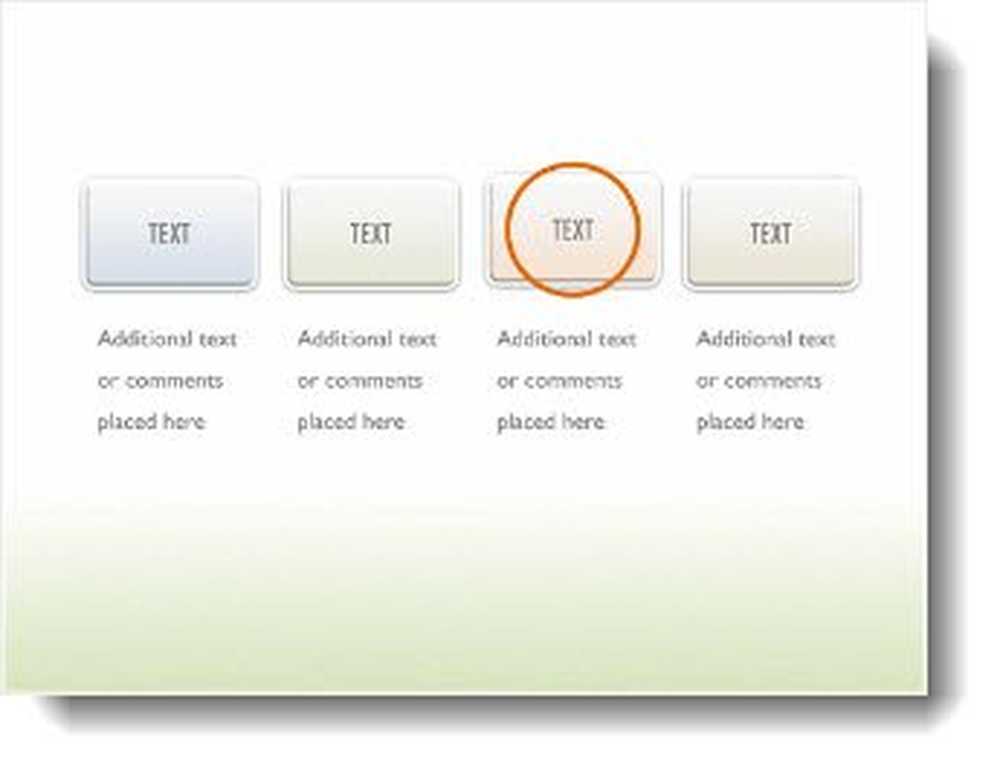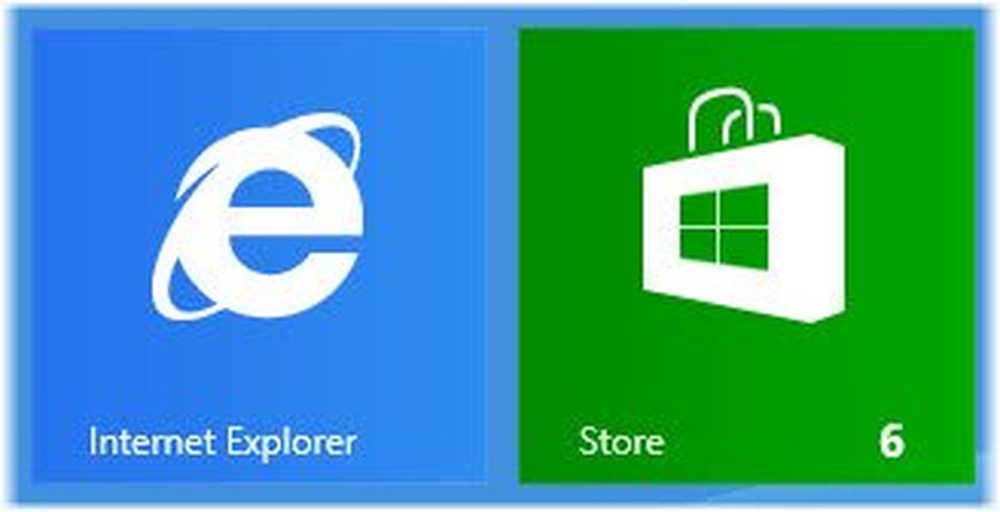Bajar de Windows 8 a Windows 7
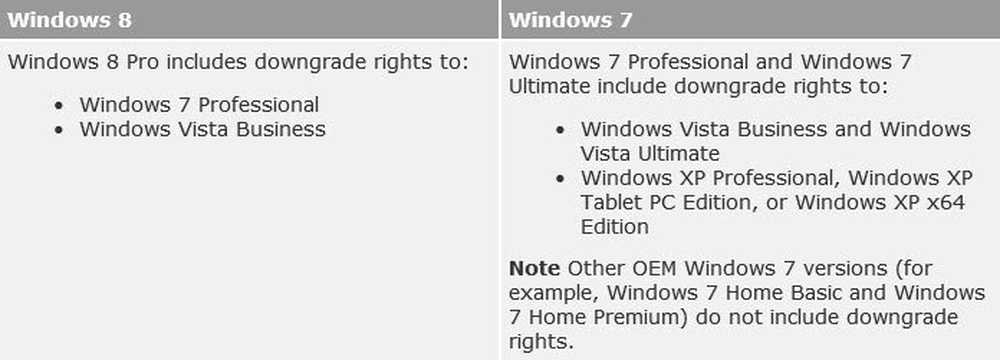
Si está buscando una manera de degradar Windows 8 a Windows 7, esta publicación podrá arrojar algo de luz sobre el tema. El artículo habla sobre la restauración de una instalación anterior de Windows, Windows 7 o Windows Vista, en una computadora que actualmente ejecuta Windows 8, y también sobre los derechos de downgrade que ofrece Microsoft..
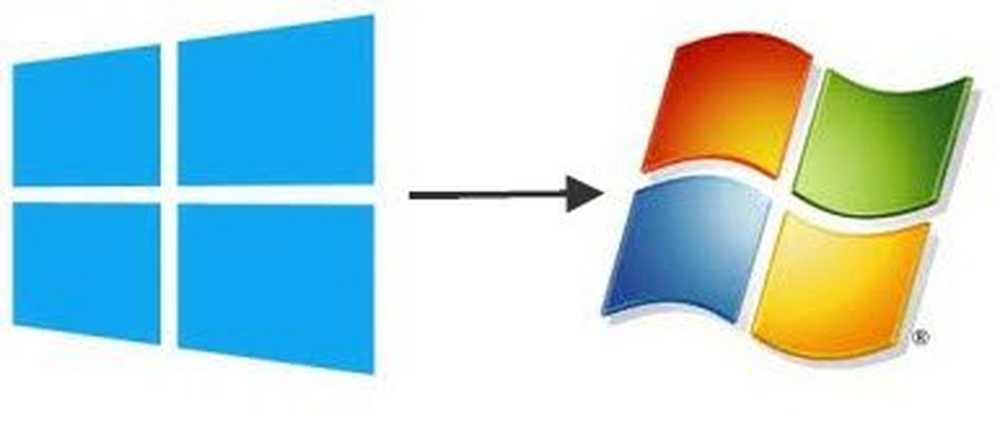
Bajar de Windows 8 a Windows 7
No todos los productos incluyen derechos de rebaja. Pero Microsoft ha enumerado los "Derechos de degradación" para Windows 8, que permiten a los usuarios pasar de Windows 8 Pro a Windows 7 Professional o Windows Vista Business, hasta que estén listos para pasar a la versión más reciente. Las siguientes versiones OEM del software de Windows son elegibles para los derechos de downgrade.
No hay derechos de rebaja para versiones comerciales de Windows 8. Si actualizó a Windows 8 con una versión comercial de Windows 8, deberá reinstalar Windows 7 con los medios de recuperación o instalación..
Si usas un OEM Windows 8, luego, los derechos de actualización se aplican solo a Windows 8 Pro y podrá cambiar a Windows 7 Pro o Windows Vista Business.
Licenciamiento por volumen sin embargo, le permitirá bajar a Windows 7 Pro, Windows Vista Business, Windows XP Pro, Windows 2000 Pro e incluso Windows 95/98 / NT.
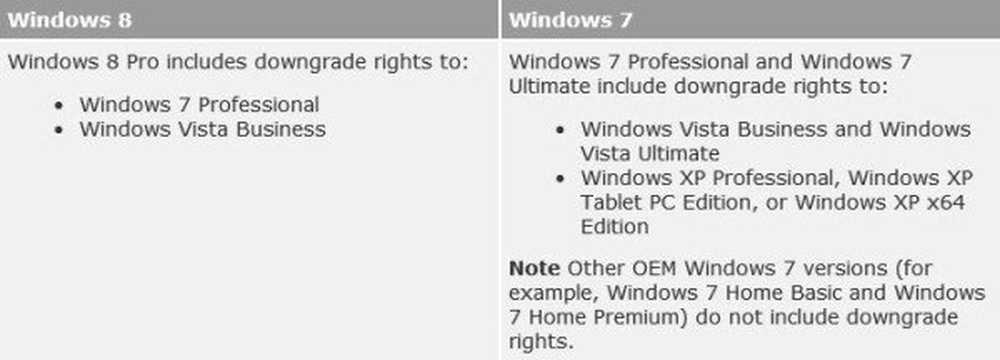
Según Microsoft, los puntos que se deben tener en cuenta al bajar de Windows 8 Pro o Windows 7 son:
- Compra una PC preinstalada con el software de Windows.
- Acepte los términos de la licencia de software del usuario final.
- Realizar la rebaja o autorizar a un tercero para que lo realice en su nombre.
- Necesita una versión con licencia de Windows 7 Professional o Windows 7 Ultimate. La versión debe obtenerse legalmente de un socio OEM o de canales minoristas
- Los usuarios que tienen licencias por separado a través de Microsoft Volume Licensing (VL) pueden proporcionar sus medios de VL y la clave a un creador de sistemas para facilitar la rebaja en sus propios sistemas.
- Copia de seguridad de todo
- Desactive el arranque seguro UEFI, si es necesario. Cambie la configuración para que la computadora inicie en modo BIOS heredado.
- Ahora necesita insertar el disco de la versión con licencia de Windows 7 y seguir el proceso de instalación, y si planea restaurar la instalación anterior de Windows utilizando la carpeta Windows.old, puede seguir esta publicación sobre cómo restaurar una computadora con Windows 7 a una instalación anterior de Windows usando la carpeta Windows.old.
- Lo importante que debes recordar es que, en el momento de la activación, no podrás activarlo en línea, solo puedes activar el software por teléfono. Siga esta publicación sobre cómo activar Windows a través de un teléfono. Use la clave de licencia de Windows 8 para activar Windows 7 por teléfono. Se mostrará el número de teléfono local de Soporte de Activación y se le solicitará que llame a la Línea de Soporte de Activación. El representante de Microsoft le dará un código de activación de un solo uso que puede usar para activar Windows 7.
- Si su OEM ha pre-inyectado la clave de producto para Windows 7 Professional en su PC, instale Windows 7 Professional usando los medios de recuperación. Como alternativa, puede instalar Windows 7 Professional utilizando una copia original del medio de instalación. Su sistema se activará automáticamente utilizando la clave de producto que se inyectó en el BIOS.
- Si su OEM no ha introducido su clave de producto en el BIOS de su PC, inserte el medio de instalación para Windows 7 y siga las instrucciones en pantalla. Escriba la clave de licencia de Windows 7 cuando se le solicite y actívela como de costumbre..
Hay una cosa más que debes saber antes de bajar de categoría. Si ha bajado de una PC con Windows 8 preinstalada con una PC con Windows 7, asegúrese de obtener los controladores relevantes. Debido a que de acuerdo con el acuerdo de los derechos de downgrade de Microsoft, en caso de que decida cambiar de Windows 8 a Windows 7, ni Microsoft ni el fabricante de la PC estarán obligados a proporcionar soporte de productos al cliente. Esto significa que está solo, así que asegúrese de reunir todos los controladores necesarios, claves de producto, etc. antes de comenzar el proceso..
Para más información puedes visitar el sitio web de Microsoft..
Microsoft ha hecho las cosas difíciles. Una mejor opción sería ir para una instalación limpia de Windows 7.- Con entradas de Shyam Sasindran y Hemant Saxena